Mettez l'icône WhatsApp sur Android
Si vous êtes en possession d'un smartphone ou d'une tablette Android, vous pouvez facilement mettre l'icône WhatsApp à travers les suggestions que je vais vous montrer dans les prochains paragraphes.
Icône de réinitialisation

Si vous avez accidentellement supprimé le WhatsApp o WhatsApp Business depuis l'écran d'accueil de votre appareil, vous pouvez le restaurer en quelques étapes simples. Tout d'abord, connectez-vous au tiroir d'Android, dont icône circulaire avec six points est situé en bas au centre de l'écran d'accueil. Dans la liste des applications installées sur votre appareil, localisez le WhatsApp.
À ce stade, maintenez votre doigt appuyé sur son icône et faites-le glisser vers l'écran au centre, pour le positionner sur l'écran d'accueil. Une fois cela fait, soulevez votre doigt pour confirmer la position de l'icône WhatsApp sur l'écran d'accueil. C'était facile, n'est-ce pas ?
Vous ne trouvez pas WhatsApp dans la liste des applications installées ? Dans ce cas, je vous recommande de lire les instructions que vous trouverez dans les prochains paragraphes.
Installez l'application WhatsApp
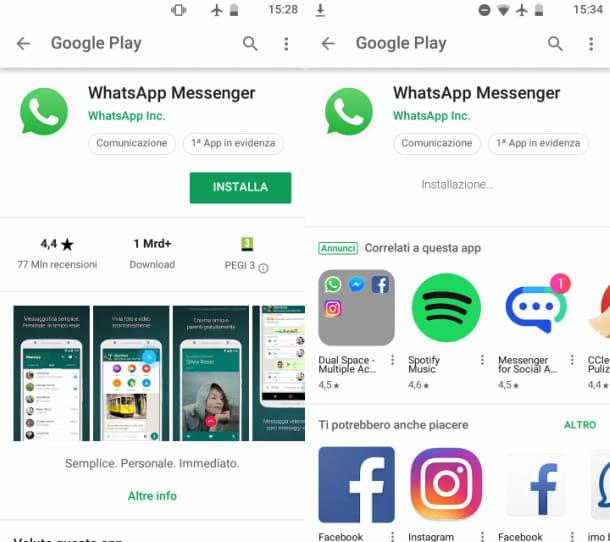
Si vous avez accidentellement désinstallé WhatsApp (o WhatsApp Business), pour remettre l'icône de l'application sur l'écran d'accueil, vous devez réinstaller l'application sur votre appareil. Pour ce faire, lancez le Play Store d'Android, dont icône avec un triangle inversé est sur l'écran d'accueil, et tapez le terme dans le moteur de recherche "WhatsApp".
Dans les résultats de la recherche, appuyez sur celui nommé WhatsApp Messenger (Ou WhatsApp Business, si vous avez un compte professionnel). Pour faciliter cette opération, vous pouvez accéder directement à ce lien pour ouvrir la fiche de WhatsApp Messenger ou cet autre lien pour ouvrir le fichier de WhatsApp Business.
Une fois cela fait, cliquez sur le bouton Installer puis sur le bouton J ’accepte. Si vous n'avez pas configuré de compte Google sur votre smartphone ou votre tablette, vous serez d'abord invité à vous connecter. A ce propos, je vous propose de vous référer à mon guide dédié à ce sujet. Si vous le jugez approprié, vous pouvez en savoir plus en lisant mon guide sur la façon de télécharger WhatsApp.
Si vous avez suivi les instructions que j'ai indiquées à la lettre, l'icône WhatsApp aura été automatiquement ajoutée à l'écran d'accueil. Sinon, vous pouvez vous référer à ce que j'ai indiqué dans le chapitre précédent.
Installez l'application via APK
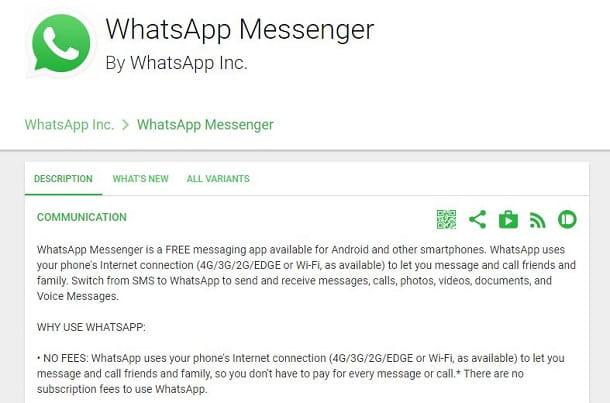
Le Play Store peut ne pas être présent sur certains smartphones et tablettes Android. Dans ces cas, l'installation des applications peut être effectuée via des magasins alternatifs ou des bases de données en ligne contenant les fichiers APK des applications. Cependant, en raison des restrictions imposées par le système d'exploitation Android, vous ne pourrez peut-être pas installer d'applications via APK avec les paramètres par défaut activés.
Pour contourner cet obstacle, rendez-vous sur réglages d'Android, à travers leicône d'engrenage que vous trouvez sur l'écran d'accueil, et appuie sur la voix sécurité. Faites ensuite défiler la liste qui vous est présentée, déplacez le levier de SUR a ON près de l'énoncé Origine inconnue et appuyez sur le bouton de confirmation dans l'avis qui s'affiche à l'écran.
Sur Android 7 et supérieur, la procédure est légèrement différente : lancez l'application réglages et appuyez sur les éléments Sécurité et confidentialité > Autre > Installer des applications inconnues. À ce stade, dans la liste des applications que vous voyez, sélectionnez celle liée au navigateur (par ex. Google Chrome) ou au gestionnaire de fichiers (par ex. Fichiers Google) puis remonter ON le levier en correspondance avec le libellé Autoriser l'installation de l'application.
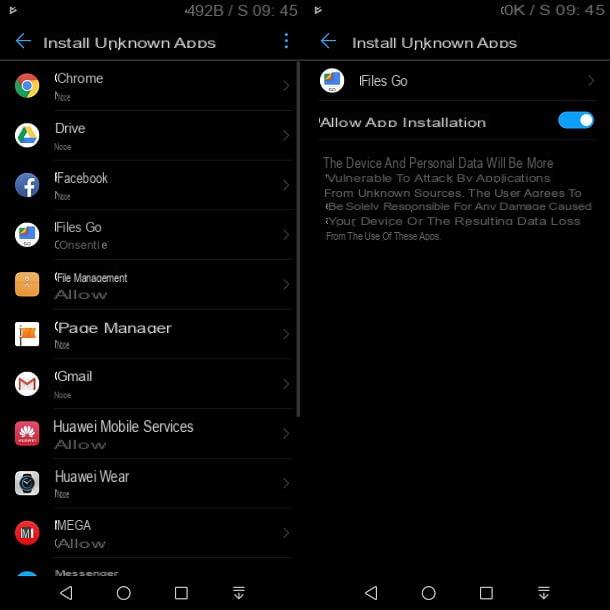
Maintenant que vous avez activé l'installation de l'application via APK, il est temps de télécharger le WhatsApp o WhatsApp Business. Pour cela, connectez-vous sur le site APKMirror et, dans la barre Rechercher que vous trouvez en haut à droite, tapez "WhatsApp Messenger" ou "Affaires Whatsapp", pour obtenir l'application de compte d'entreprise. Si vous rencontrez des difficultés pour trouver ces applications, je vous renvoie à leurs sections respectives sur APKMirror : WhatsApp Messenger et WhatsApp Business.
À ce stade, faites défiler l'écran de l'application WhatsApp, localisez la section Toutes les versions et sélectionnez ledernière version qui ne contient pas le libellé bêta. Sur la nouvelle page vers laquelle vous serez dirigé, cliquez sur le bouton Voir les APK disponibles et sélectionnez l'APK adapté à la version d'Android installée sur votre smartphone ou tablette. Maintenant, vous n'avez plus qu'à appuyer sur le bouton Télécharger APK pour télécharger le fichier APK. A la fin du téléchargement, cliquez sur le libellé Avri en bas, puis sur le bouton Installer et enfin, su Fins.
Si vous rencontrez des problèmes lors de l'utilisation du site APKMirror, sachez que vous pouvez également télécharger le package WhatsApp APK en vous connectant à cette page de son site officiel.
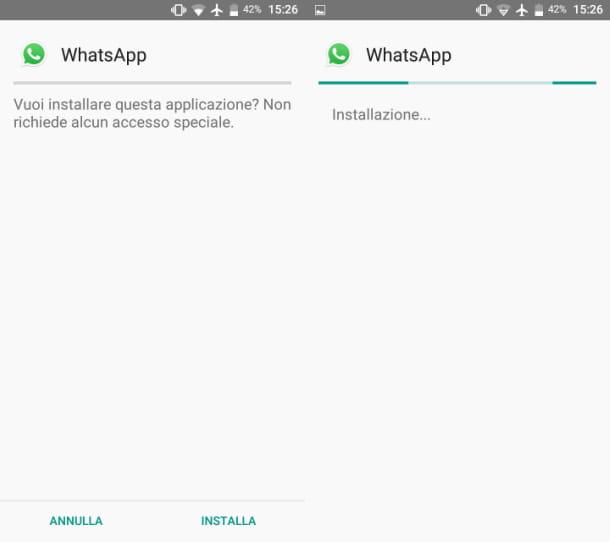
En général, l'icône WhatsApp devrait être sur l'écran d'accueil. Cependant, si ce n'est pas le cas, je vous suggère de vous référer à ce que j'ai suggéré dans le chapitre précédent.
De plus, si vous ne souhaitez pas effectuer la procédure indiquée ci-dessus, peut-être pour des raisons de sécurité, si le Play Store n'est pas présent, vous pouvez procéder à son installation, en consultant mon guide puis en suivant les procédures indiquées dans ce chapitre.
Créer une icône sur WhatsApp Web
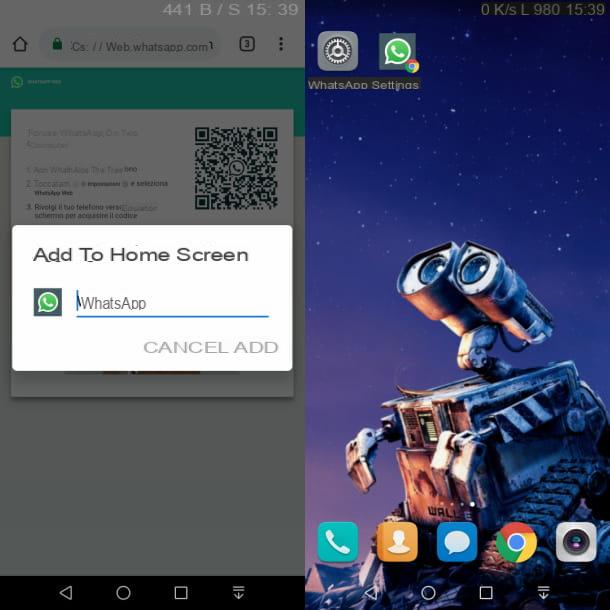
Bien que sur les tablettes Android, il soit possible de télécharger des applications tierces ou l'application officielle WhatsApp via APK, vous pouvez également utiliser WhatsApp Web depuis le navigateur, via l'icône de démarrage rapide sur l'écran d'accueil.
Ce que vous devez faire est de lancer l'application Google Chrome et accédez au site Web de WhatsApp.Maintenant, appuyez sur l'icône ⋮, situé en haut à droite, et sélectionnez l'élément Site de bureau. Ce faisant, vous afficherez correctement la page Web WhatsApp avec le code QR.
À ce stade, appuyez à nouveau sur l'icône ⋮ en haut à droite et sélectionnez l'élément Ajouter à l'écran d'accueil. Appuyez ensuite sur le bouton Ajouter pour créer une icône de lancement rapide pour WhatsApp Web sur l'écran d'accueil. C'était facile, n'est-ce pas ?
Désactiver les restrictions Android
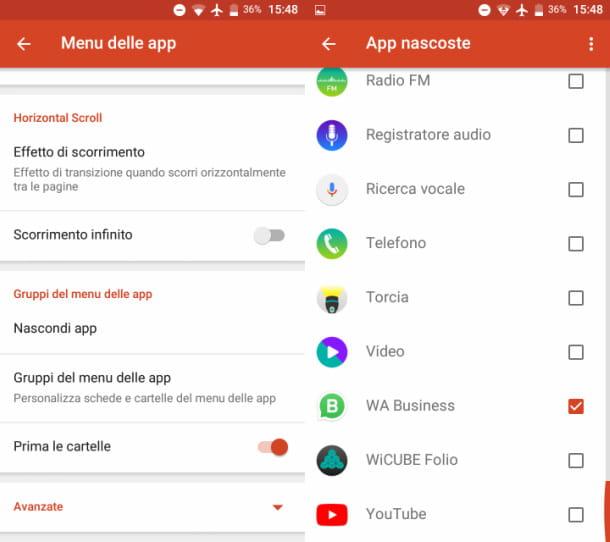
Si l'application WhatsApp est déjà présente sur l'appareil mobile parce que le Play Store vous indique qu'elle est déjà installée, mais qu'il n'y a pas d'icône sur l'écran d'accueil ou dans la liste des applications, probablement certaines restrictions sur Android.
Une première solution que vous pourriez envisager est s'il y a des dieux lanceurs personnalisés installé qui peut masquer les icônes d'application. Dans ce cas, vous pouvez suivre les conseils que j'ai indiqués dans ce guide, pour restaurer l'icône, ou télécharger et activer un autre lanceur.
Si le problème persiste, vous avez peut-être activé un contrôle parental, comme ceux dont je vous ai parlé dans ce guide. Si c'est le cas, vous n'avez pas d'autre choix que de localiser le mot de passe pour modifier ses paramètres ou pour le supprimer de votre appareil.
Mettez l'icône WhatsApp sur iOS
Si vous possédez un iPhone et vous ne trouvez plus l'icône WhatsApp sur l'écran d'accueil, vous avez peut-être désinstallé l'application par erreur ou le contrôle parental a peut-être été activé sur le système : dans les prochains paragraphes, je vais vous montrer comment résoudre le problème dans les deux situations.
Installez l'application WhatsApp
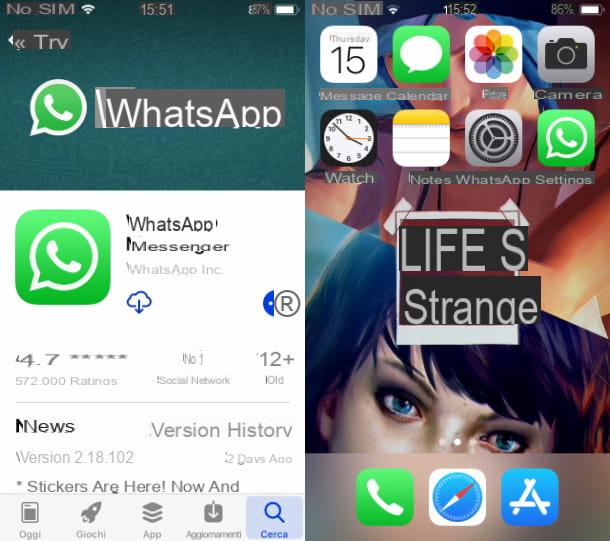
Si vous ne trouvez pas l'application WhatsApp sur iPhone, sans même le chercher dans les dossiers de l'écran d'accueil, il est possible qu'il ait été désinstallé par erreur. Dans ce cas, il vous suffit de le télécharger à nouveau.
Avant de faire cela, il est important de vérifier si vous avez un compte iCloud actif sur l'iPhone, sans lequel vous ne pouvez télécharger aucune application, en vous assurant que le tuo nome comme premier élément à l'écran réglages d'iOS. Sinon, je vous recommande de consulter mon guide sur la façon d'activer le compte iCloud sur iPhone.
Une fois cela fait, lancez leApp Store d'iOS, via son icône avec un « A » stylisé présent sur l'écran d'accueil, et appuyez sur le libellé Recherche, situé en bas. Dans la barre de recherche, tapez le terme "WhatsApp" et appuyez sur le résultat de recherche correspondant. Pour faciliter l'opération, vous pouvez également accéder directement à ce lien qui renvoie à l'application WhatsApp sur l'App Store.
À ce stade, appuyez suricône avec bulle de dialogue pour télécharger et installer l'application WhatsApp. Si on vous demande de vérifier votre identité, utilisez le Identifiant du visage, le toucher ID ou la Mot de passe iCloud. Pour plus de détails sur la procédure d'installation de WhatsApp, je vous propose de lire mon guide dédié à ce sujet. Si vous avez effectué les opérations à la lettre, vous trouverez l'icône WhatsApp sur l'écran d'accueil de l'iPhone.
Enfin, je tiens à vous informer que WhatsApp n'est pas disponible directement sur iPad, mais il est possible de télécharger des applications tierces ou d'effectuer des procédures nécessitant un jailbreak. À cet égard, je vous suggère de lire mon guide sur la façon d'installer WhatsApp sur iPad.
Créer une icône sur WhatsApp Web
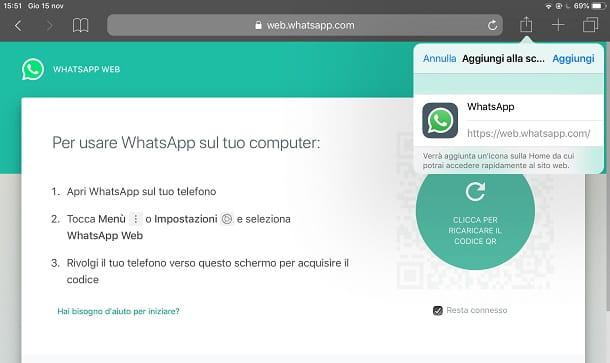
Si vous utilisez un iPad, vous pouvez accéder à WhatsApp via le site officiel, en profitant de la fonctionnalité WhatsApp Web. À cet égard, vous pouvez créer une icône de lancement rapide sur l'écran d'accueil pour accéder rapidement à ce service.
Pour ce faire, lancez l'application Safari et allez sur le site que je vous ai donné. Maintenant, appuyez suricône de partage que vous trouvez en haut à droite et, dans la case que vous voyez, sélectionnez l'élément Demander un site de bureau. Ce faisant, vous afficherez correctement la page Web WhatsApp.À ce stade, appuyez à nouveau sur leicône de partage en haut à droite et appuie sur la voix Ajouter à l'accueil.
Si vous avez correctement effectué la procédure que j'ai indiquée, appuyez simplement sur le bouton Ajouter, sur l'écran que vous voyez, pour afficher l'icône WhatsApp sur l'écran d'accueil de l'iPad.
Désactiver les restrictions iOS
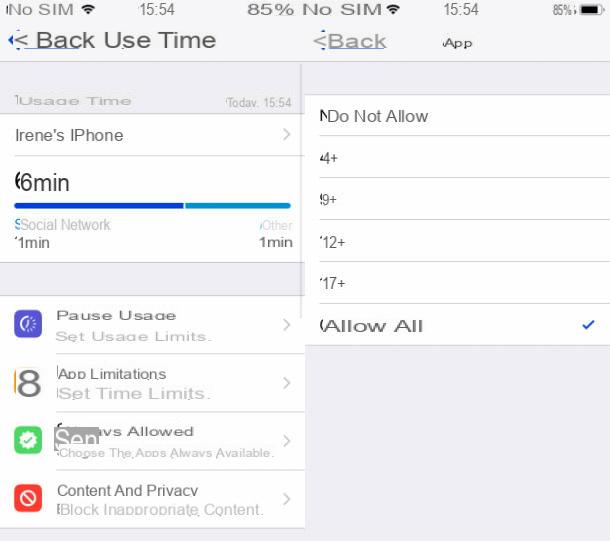
Si la contrôle parental sur iOS, il est possible que l'icône de l'application WhatsApp ne soit pas disponible. WhatsApp est étiqueté sur l'App Store pour une utilisation par les utilisateurs âgés + de 12. Pour cette raison, si une restriction inférieure à cette limite d'âge a été activée ou si l'utilisation d'une application n'est pas autorisée, l'icône WhatsApp ne s'affiche pas sur l'écran d'accueil.
Cependant, pour modifier cette limitation, vous aurez peut-être besoin du PIN pour modifier la configuration du contrôle parental. Si vous en avez un, appuyez sur l'application réglages, dont icône avec un engrenage est présent sur l'écran d'accueil. Maintenant, sélectionnez les éléments Temps d'utilisation > Contenu et confidentialité > Restrictions de contenu > app et sélectionnez les éléments Autorise tout ou + de 12 o + de 17. Ce faisant, l'icône de l'application WhatsApp s'affichera sur l'écran d'accueil.
Mettez l'icône WhatsApp sur l'ordinateur
Si vous utilisez l'application WhatsApp sur un ordinateur ou WhatsApp Web à partir d'un navigateur, dans les prochains paragraphes, je vais vous montrer comment mettre l'icône de ce service sur le bureau de votre ordinateur.
Windows
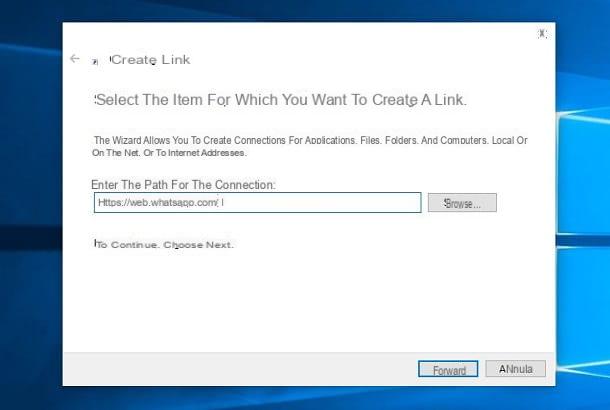
Sur les ordinateurs avec un système d'exploitation Windows, vous pouvez mettre l'icône WhatsApp sur votre bureau d'une manière très simple. Si tu utilises WhatsApp Web depuis un navigateur, vous pouvez créer une icône de lancement rapide sur le bureau en faisant un clic droit sur ce dernier et, dans le menu contextuel, en sélectionnant nouveau > collegamento.
Dans l'écran qui s'affiche, saisissez l'adresse https://web.whatsapp.com/ et appuyez sur le bouton Avanti. Tapez ensuite le nom à donner à la connexion (ex. WhatsApp) et appuie sur le bouton Fins.
Sinon, si vous utilisez le navigateur Google Chrome, allez sur le site Web de WhatsApp Web et appuyez sur l'icône ⋮, situé en haut. Dans l'écran que vous voyez, sélectionnez les éléments Autres outils > Créer un raccourci et appuyez sur le bouton Créer. Dans tous les cas, vous aurez placé une icône de lancement rapide sur WhatsApp Web à partir de votre navigateur.
En utilisant l'application de bureau à la place, l'icône est automatiquement créée sur le bureau. Accédez simplement au lien fourni, appuyez sur le bouton Télécharger pour Windows et double-cliquez sur le fichier EXE vient de télécharger. L'application est installée automatiquement et son icône apparaît sur le bureau.
Si vous avez supprimé l'icône de l'application du bureau par erreur, vous pouvez la restaurer en appuyant sur le chemin C : Utilisateurs [nom d'utilisateur] AppDataLocalWhatsApp moyens Explorateur de fichiers Windows (l'icône de dossier jaune située en bas à gauche de la barre des tâches). Une fois que vous atteignez le dossier, faites un clic droit sur le fichier WhatsApp.exe et, dans le menu contextuel, sélectionnez l'élément Copia. Déplacez-vous ensuite sur le bureau et faites un clic droit sur ce dernier, en sélectionnant l'élément dans le menu contextuel Coller le lien.
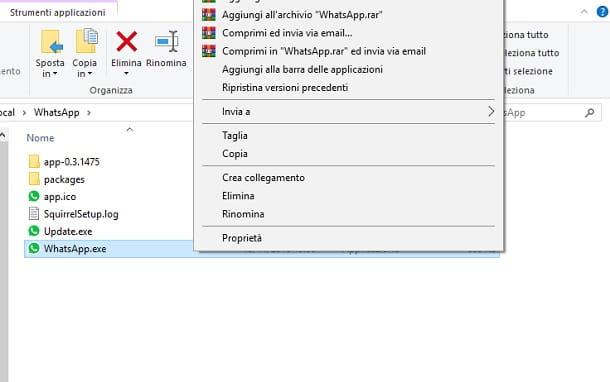
Si, en revanche, l'application WhatsApp a été téléchargée depuis le Microsoft Store, vous ne pouvez pas créer d'icône sur le bureau, mais vous pouvez l'ajouter au menu Démarrer ou à barre des tâches. Pour cela, cliquez sur le bouton Démarrer (l'icône du drapeau située dans le coin inférieur gauche de l'écran).
Sur l'écran que vous voyez, faites défiler les programmes installés jusqu'à ce que vous trouviez l'entrée WhatsApp bureau. Puis faites un clic droit dessus et choisissez l'élément Épingler pour démarrer, pour ajouter l'icône WhatsApp au menu Démarrer, ou sélectionnez des éléments Autre > Épingle à la barre des tâches, pour placer l'icône du programme sur le barre des tâches Les fenêtres.
MacOS
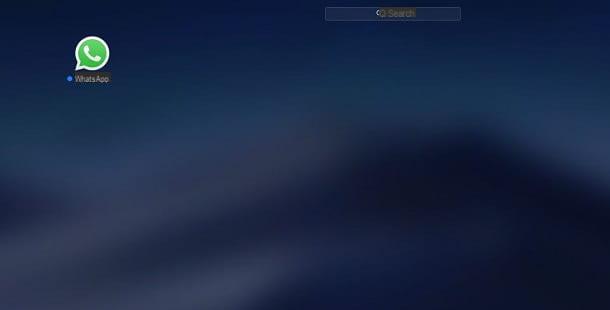
Si vous possédez un ordinateur avec MacOS, vous pouvez placer l'icône WhatsApp dans le Dock, En Launchpad ou le bureau. Voyons comment effectuer ces opérations simples.
L'application WhatsApp est disponible pour macOS à la fois dans le Mac App Store et via un fichier mg à télécharger sur le site officiel. Dans le premier cas, il vous suffit d'atteindre le lien que je vous ai donné et d'appuyer sur le bouton Ottieni puis sur le bouton Installer. Dans le second cas, cependant, après avoir atteint le site Web de WhatsApp, vous devez cliquer sur le bouton Télécharger pour Mac OS X et récupérer le fichier mg; après cela, double-cliquez sur le fichier que vous venez de télécharger et faites glisser leicône WhatsApp dans le dossier applications, via l'écran affiché à l'écran.
Dans tous les cas, l'icône WhatsApp sera créée dans le Launchpad de macOS. En maintenant enfoncé le bouton gauche de la souris sur ce dernier, vous pouvez le faire glisser sur le Dock, pour créer un raccourci de lancement rapide sur cette barre. Au lieu de cela, en faisant glisser l'icône WhatsApp du dossier applications de macOS au bureau, un raccourci d'application sera créé automatiquement sur le bureau.
Si vous utilisez WhatsApp Web depuis votre navigateur, ouvrez Safari, atteindre l'adresse https://web.whatsapp.com/ puis cliquez sur la barre d'adresse, afin de sélectionner l'intégralité de l'URL. Maintenant, maintenez le bouton gauche de la souris enfoncé sur le texte sélectionné et faites-le glisser vers le bureau, afin de créer une icône de lancement rapide pour WhatsApp Web à partir d'un navigateur.


























